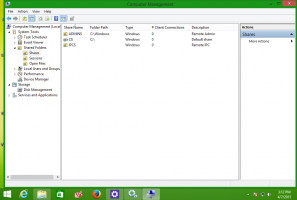Windows 11, um eine dedizierte USB4-Seite in der App „Einstellungen“ zu erhalten
Eine weitere versteckte Funktion ist in der ersten Canary-Version von Windows 11 enthalten. Build 25314 scheint einen neuen USB 4-Geräte-Viewer auf der Seite USB-Einstellungen zu enthalten. Während es ausgeblendet ist, können Sie es mit ViVeTool sichtbar machen.
USB4, auch bekannt als USB 4.0, ist ein modernes Hochgeschwindigkeits-Datenübertragungsprotokoll, das auf Thunderbolt 3 basiert. Es kann eine einzelne Hochgeschwindigkeitsverbindung dynamisch mit mehreren Endgerätetypen teilen, um jede Übertragung nach Datentyp und Anwendung optimal zu bedienen. Es wurde 2019 angekündigt und hat die neueste Spezifikation der Version 2.0, die am 18. Oktober 2022 erstellt wurde. Es definiert 80 Gbit/s und sogar 120 Gbit/s Datenübertragungsgeschwindigkeit im asymmetrischen Modus. Weitere Informationen zu USB4 finden Sie unter Wikipedia.
Microsoft fügt der Einstellungs-App ein dediziertes USB4-Geräte-Viewer-Tool hinzu. Während USB4-Geräte heute eher selten sind, könnten sie in naher Zukunft weit verbreitet sein. Da es sich um eine laufende Arbeit handelt, ist der Viewer ausgeblendet. Aber Sie haben bereits etwas USB4-Hardware, Sie können sie wie folgt aktivieren.
Aktivieren Sie die USB4-Seite in der Windows 11-App „Einstellungen“.
- Laden Sie ViveTool von herunter GitHub.
- Extrahieren Sie das heruntergeladene ZIP-Archiv in die c:\vivetool Ordner für bequemen Zugriff auf die App.
- Klicken Sie mit der rechten Maustaste auf die Start Schaltfläche mit dem Windows-Logo in der Taskleiste und wählen Sie Terminal (Administrator).
- Geben Sie nun den folgenden Befehl ein, um die neue USB4-Seite in den Einstellungen zu aktivieren:
c:\vivetool\vivetool /enable /id: 39305332. - Starten Sie Windows 11 neu und navigieren Sie zu Bluetooth & Geräte > USB > USB4.
Der Undo-Befehl, der die USB4-Seite ausblendet, ist
c:\vivetool\vivetool /reset /id: 39305332.
In anderen Nachrichten erhält Windows 11 endlich die Fähigkeit dazu Taskleistenschaltflächen gruppieren und Wechsel zu a Cloud-PC-Instanz von virtuellen Desktops. Schließlich können Sie die aktivieren Greifen Sie im Datei-Explorer auf wichtige Tipps zu.
H/t zu @thebookisclosed
Wenn Ihnen dieser Artikel gefällt, teilen Sie ihn bitte über die Schaltflächen unten. Es wird Ihnen nicht viel abverlangen, aber es wird uns helfen zu wachsen. Danke für deine Unterstützung!